안드로이드 아이폰 이동 방법 완벽 정리. 연락처, 사진/영상, 게임 데이터
안드로이드 아이폰 이동 방법 완벽 정리. 연락처, 사진/영상, 게임 데이터
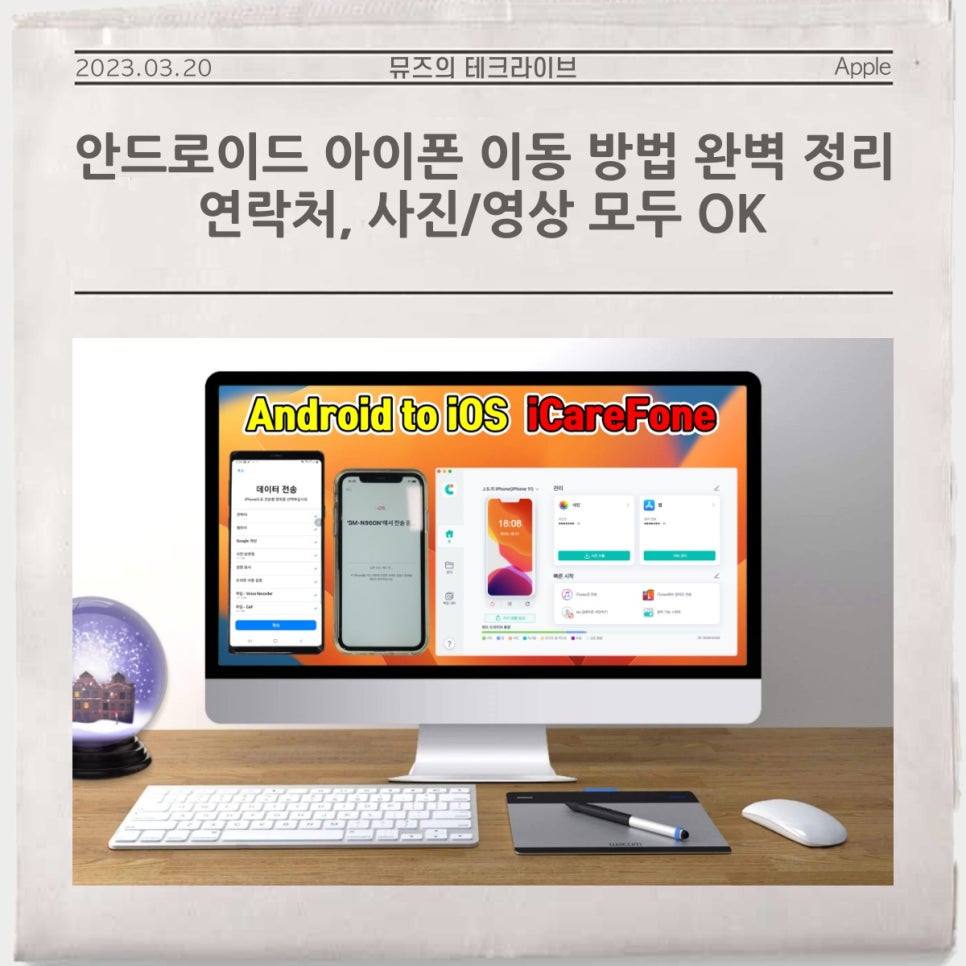
2023년 3월 21일, 우리나라에도 드디어 애플페이가 도입됩니다. 기존의 아이폰 유저들은 하루빨리 내일이 왔으면 하는 마음이고, 갤럭시 스마트폰 사용자들 중 주로 MZ 세대를 위주로 애플페이를 사용하고 싶다는 반응을 보이고 있는데요.
아이폰 유저들이야 바로 애플페이를 신청하면 되겠지만, 갤럭시 스마트폰 사용자들은 당연히 아이폰이 있어야만 하기 때문에 아이폰을 구입해야 할 텐데요.
기왕 구입한 폰을 가능하면 제대로 써야겠죠?
그러기 위해서는 당연히 갤럭시 스마트폰의 데이터를 아이폰으로 옮겨야 할 텐데요.
문제는 이 과정이 잘 안되거나 이것저것 누락이 되는 등 여러 가지 문제점이 발생한다는 것입니다.
물론 차근차근 해나가면 되는데 그래도 좀 헷갈릴 수도 있는 부분이 있기 때문에 오늘은 안드로이드 아이폰 이동 방법을 완벽하게 정리해 드리겠습니다.
이 방법대로 하면 연락처와 음성 메모, 통화 녹음 자료 등은 물론이고, 사진/동영상, 게임 데이터도 모두 완벽하게 옮길 수 있습니다.
물론 주의사항도 있기 때문에 반드시 잘 확인하시고 순서대로 해나가시면 됩니다.
참고로 혹시라도 발생할 수 있는 다양한 문제를 해결하는 데 도움을 주는 앱도 있으니까 너무 긴장하지 말고 천천히 마음 편하게 쭉 읽으면서 따라 하시면 됩니다.
사전 준비 작업 - Android 스마트폰
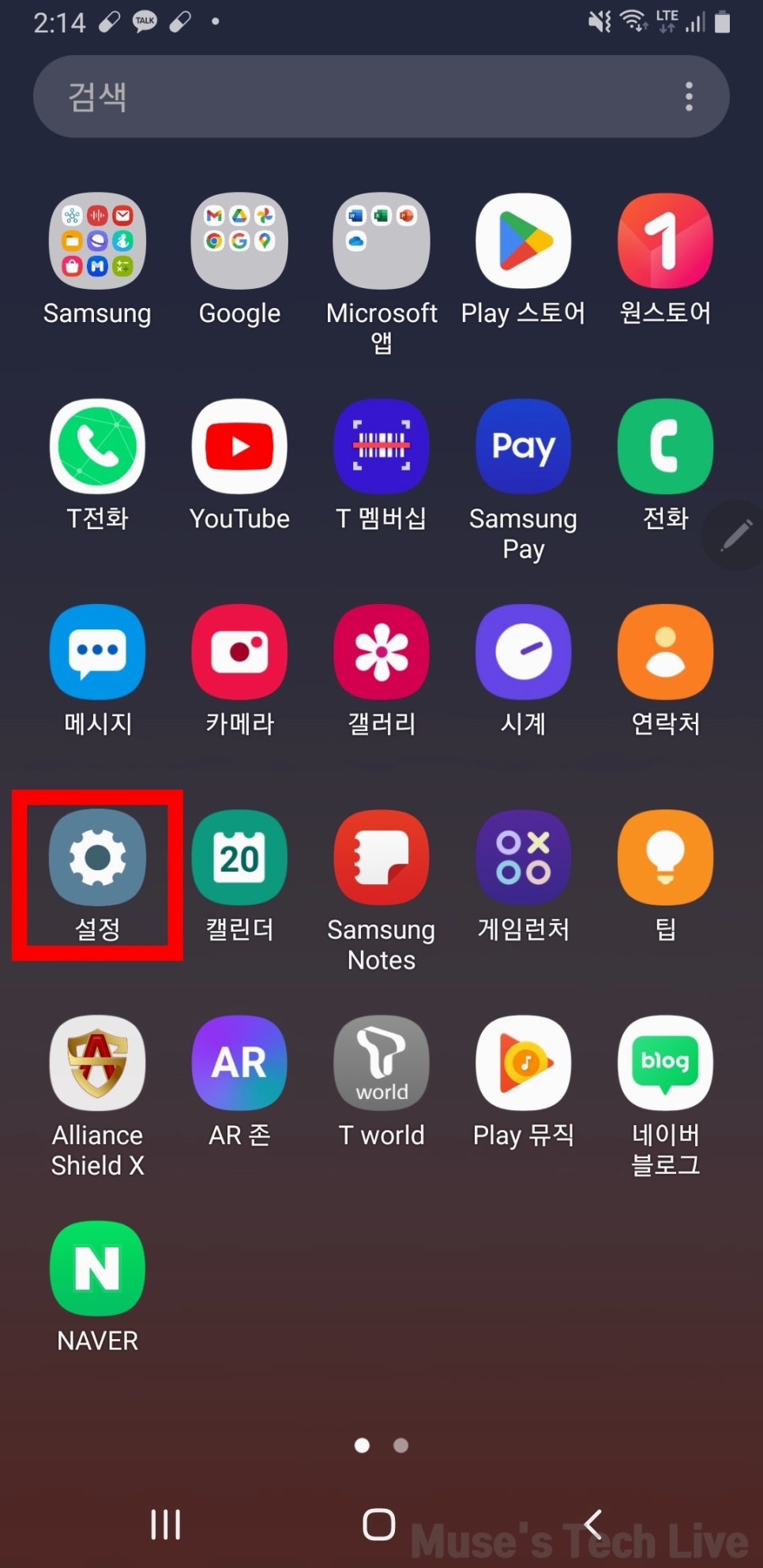
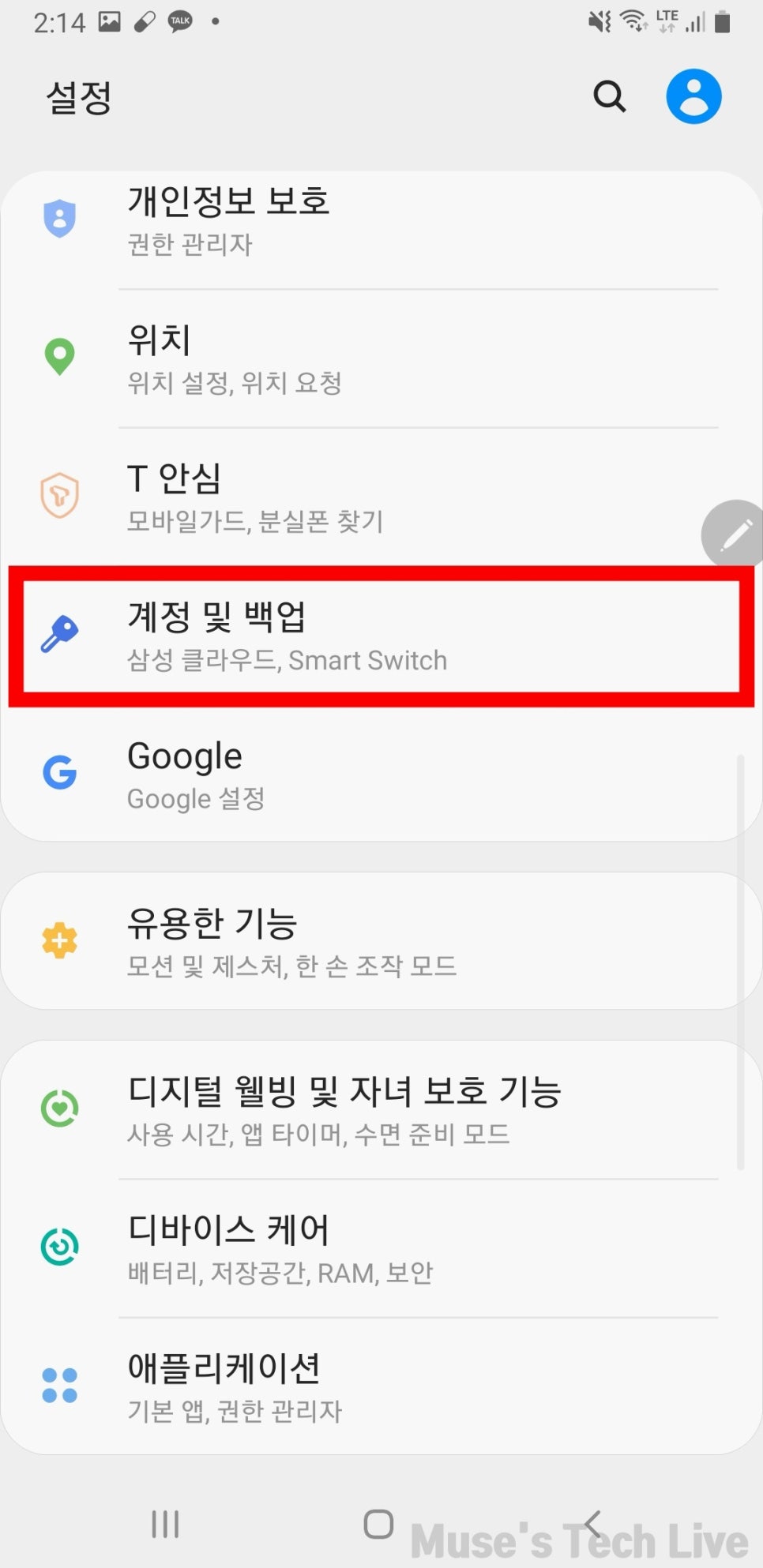
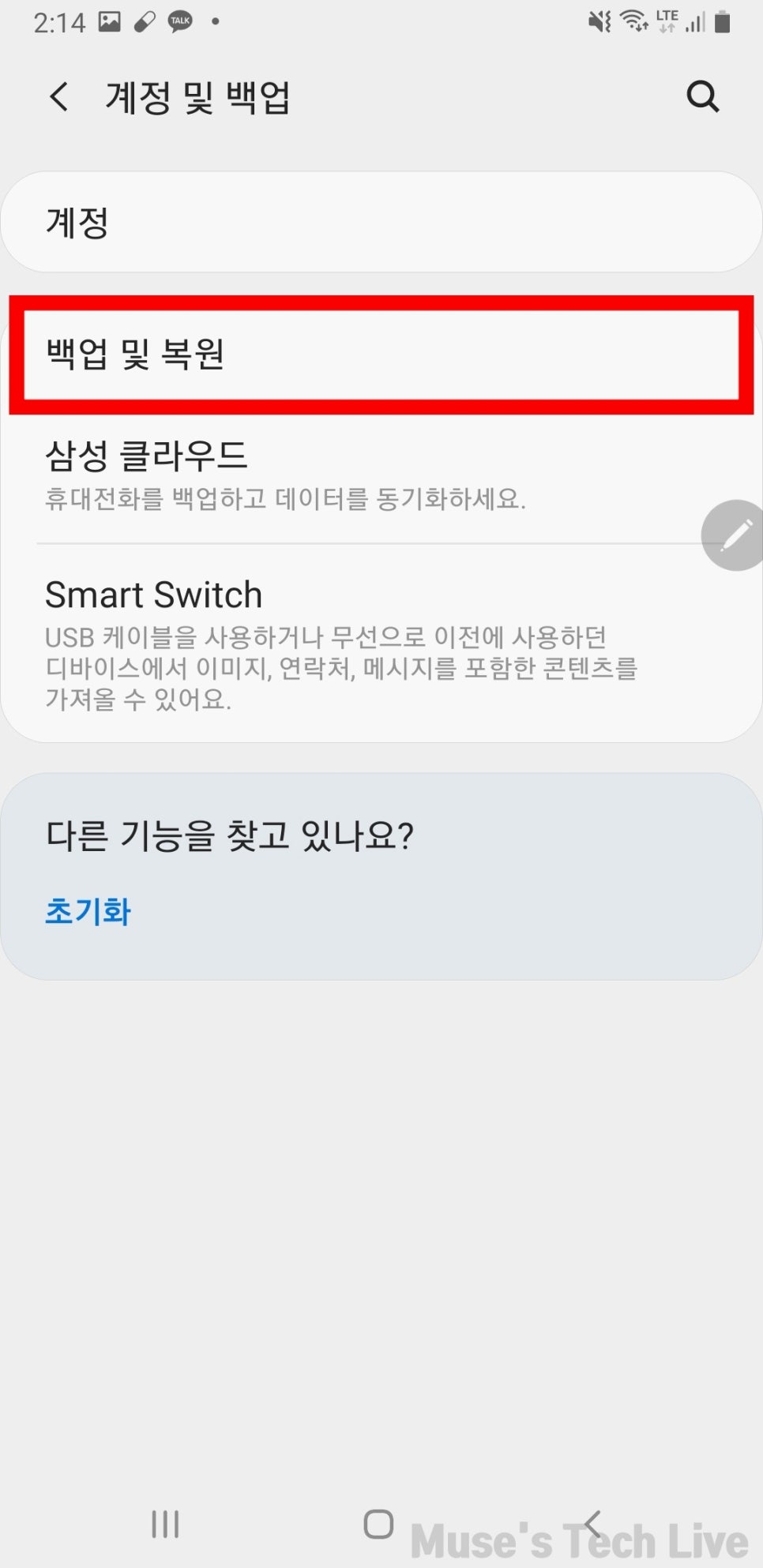
안드로이드 아이폰 이동을 위해서는 백업을 해야겠죠?
백업은 '설정 > 계정 및 백업 > 백업 및 복원'에 들어가서 진행해야 합니다.
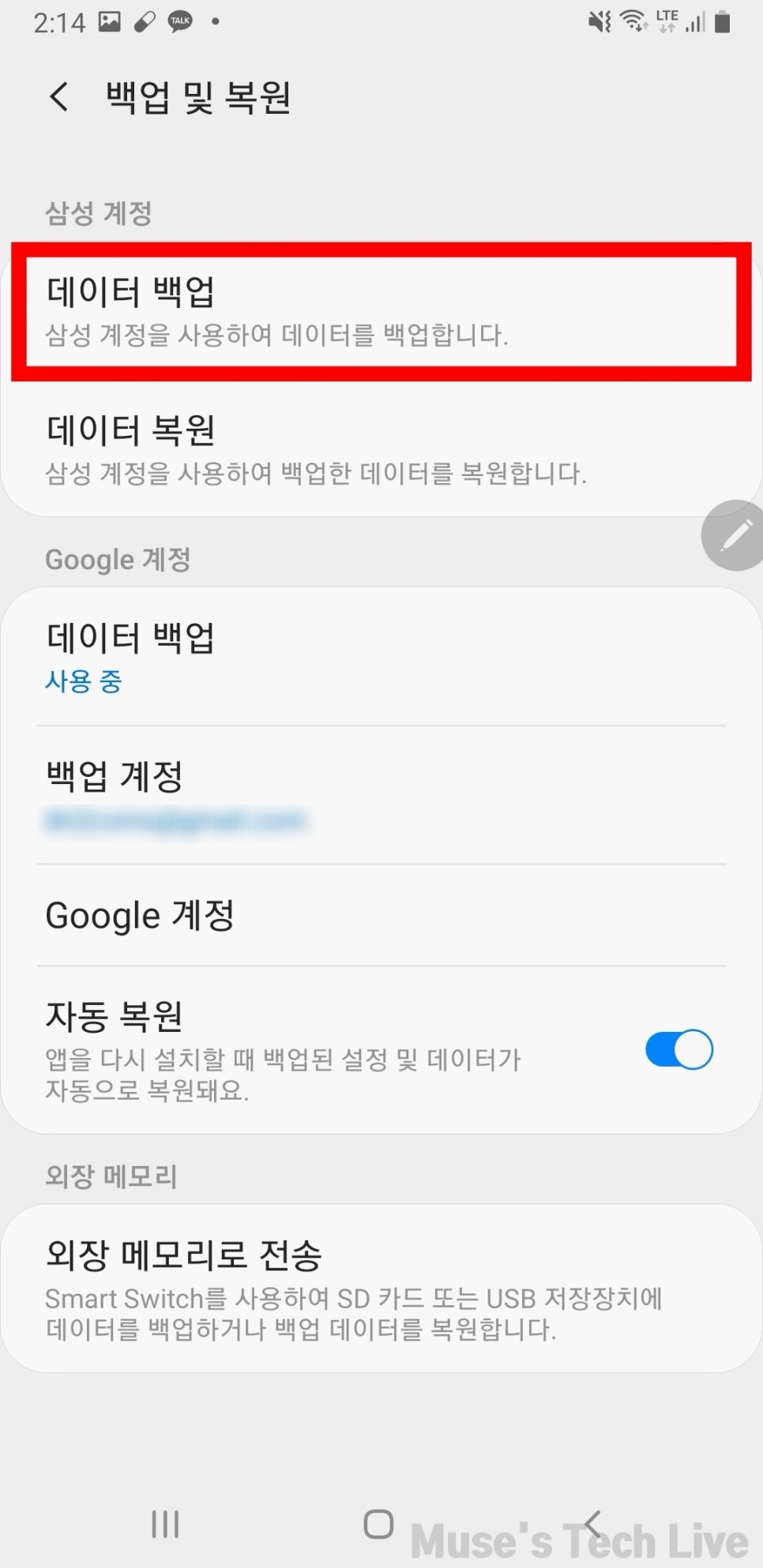
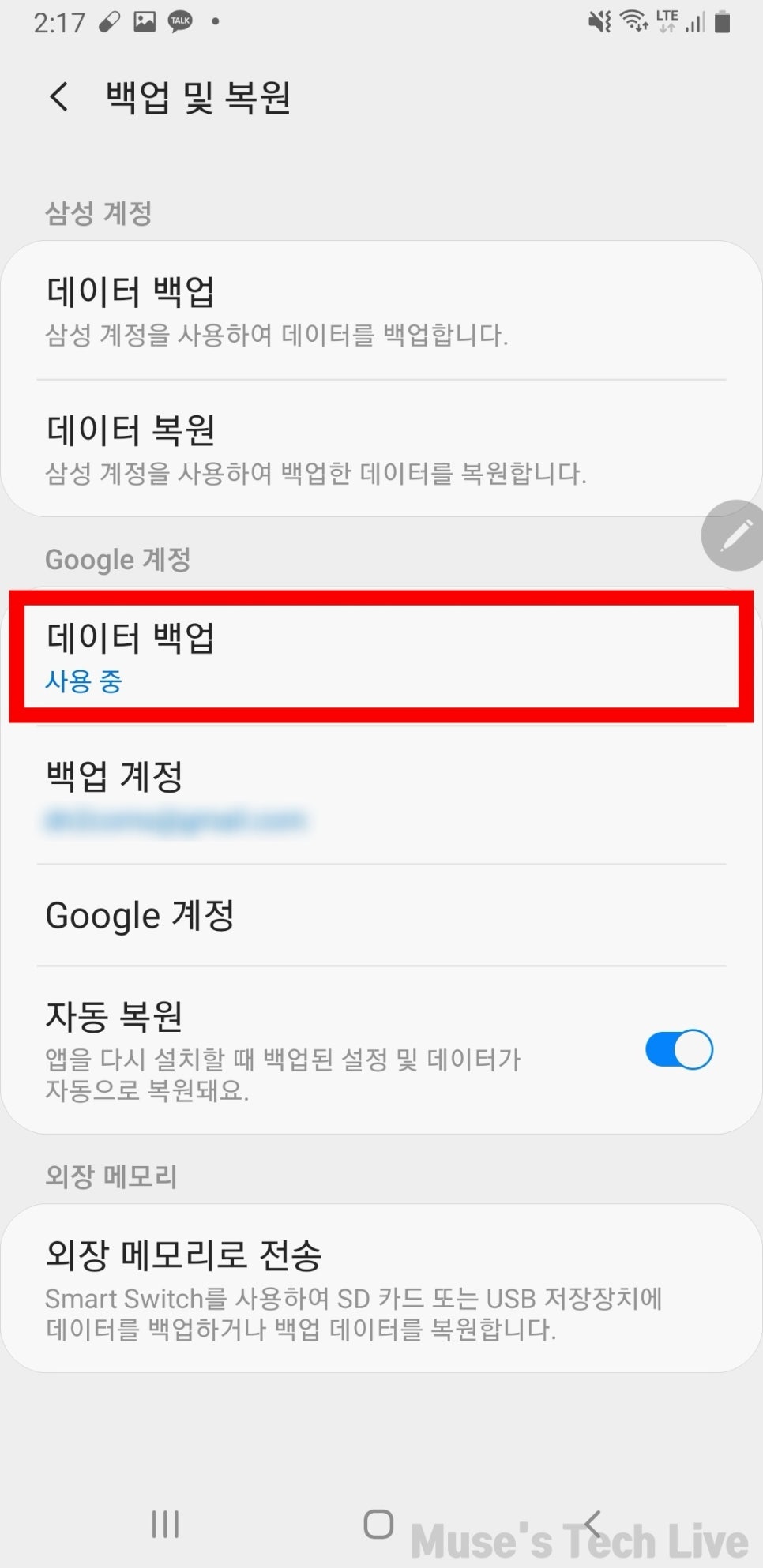
백업은 삼성 계정과 구글 계정 모두 해야 하고요.
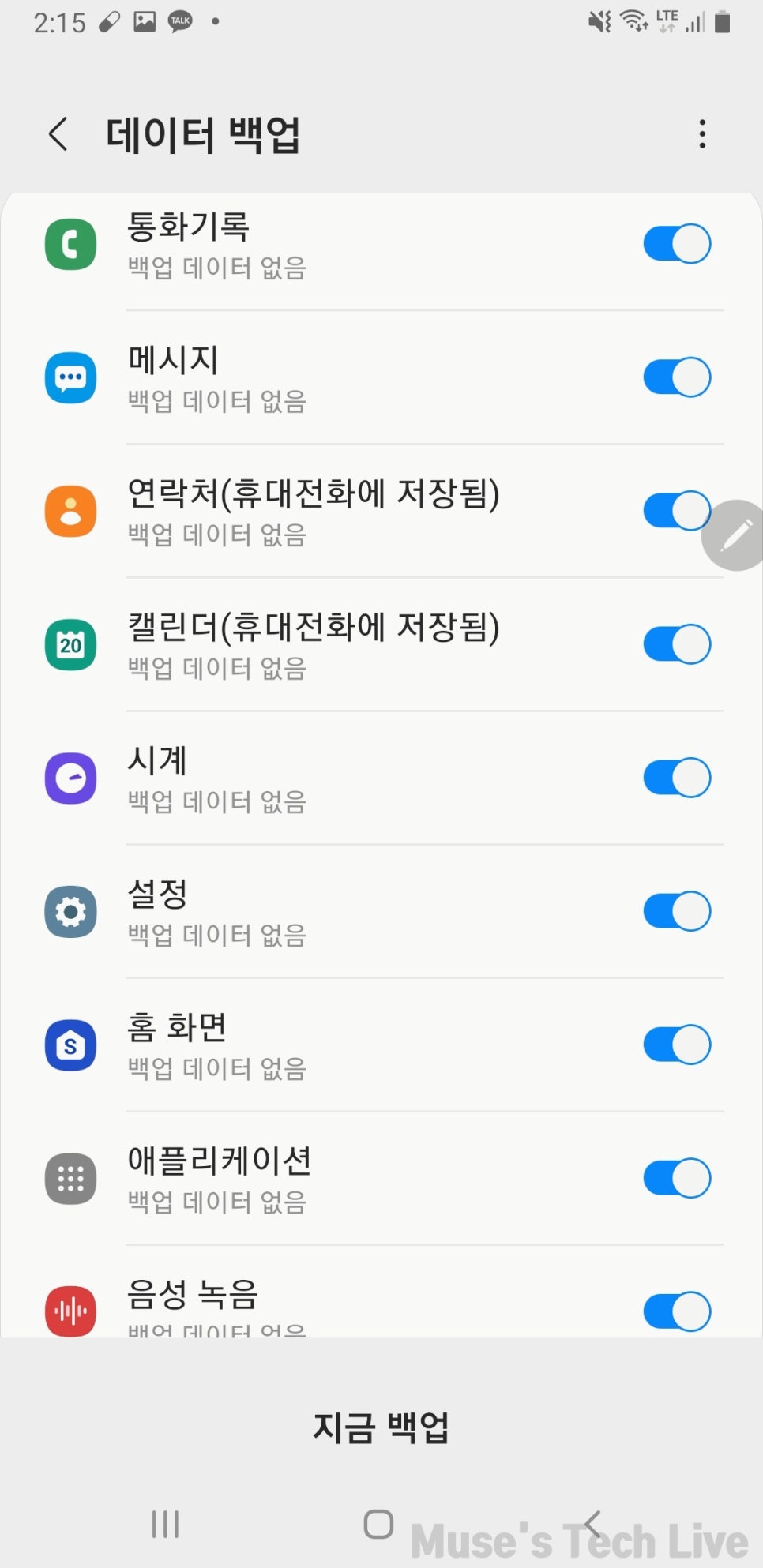
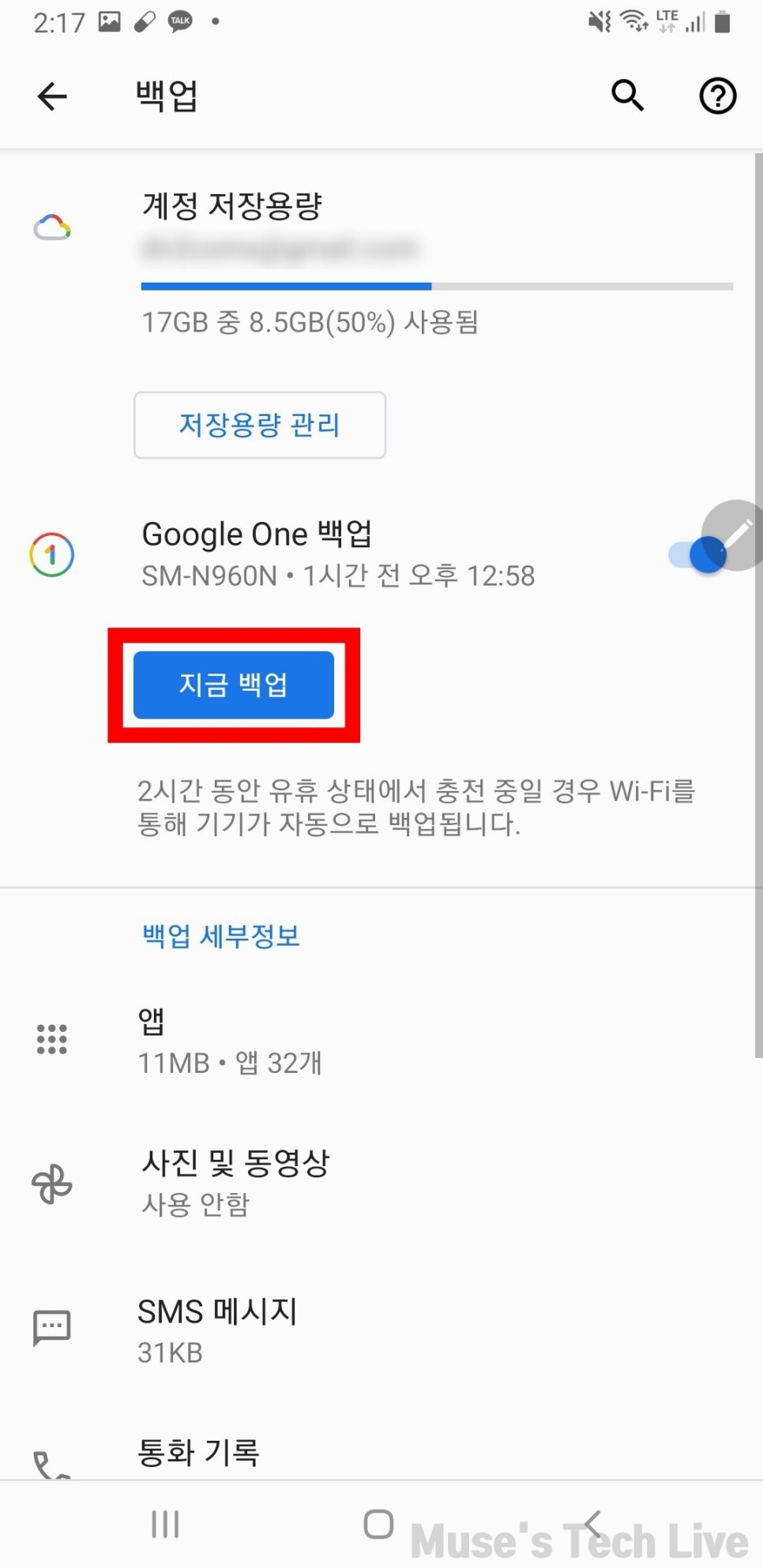
데이터는 필요에 따라 선택하면 됩니다.
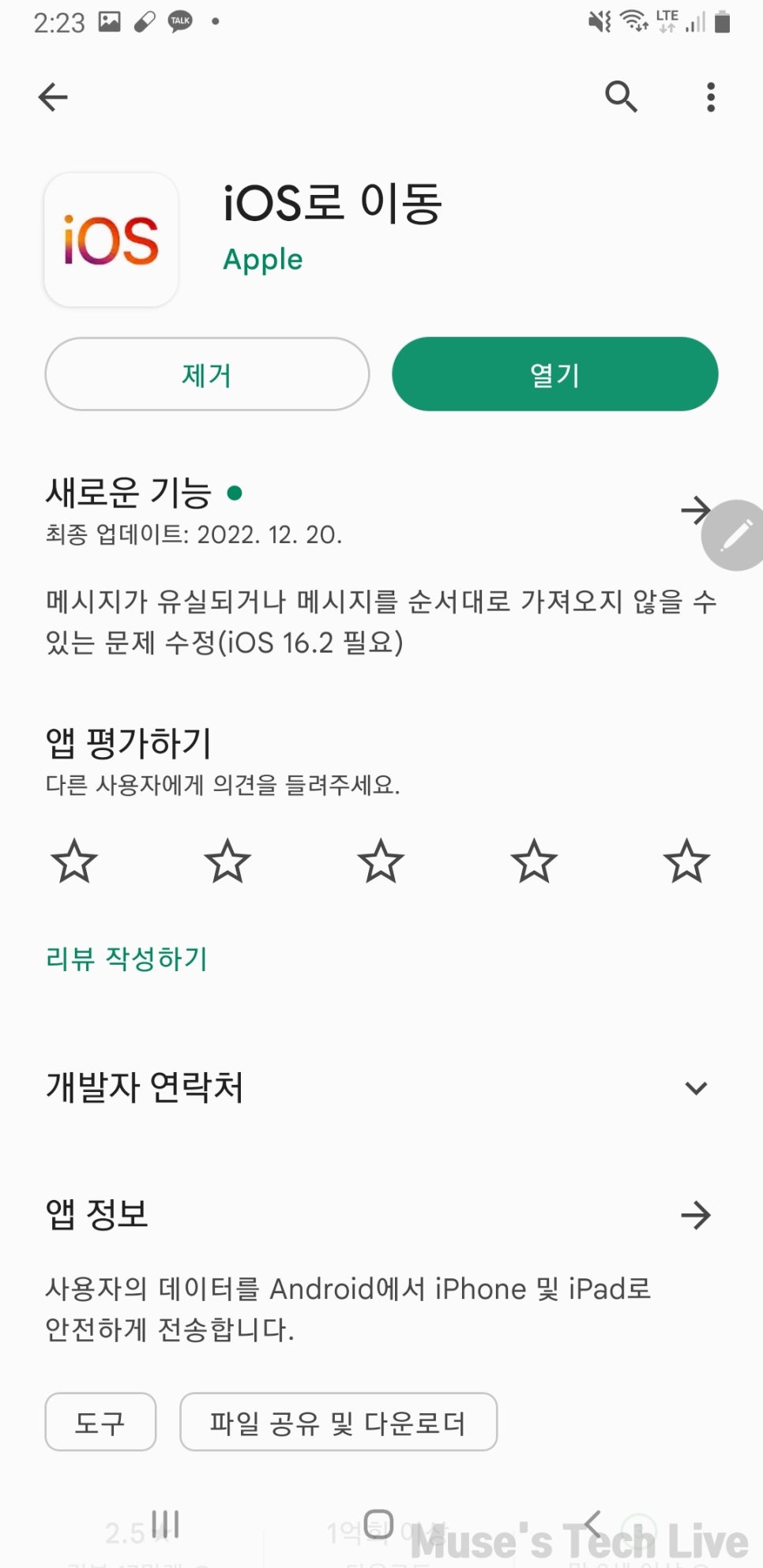
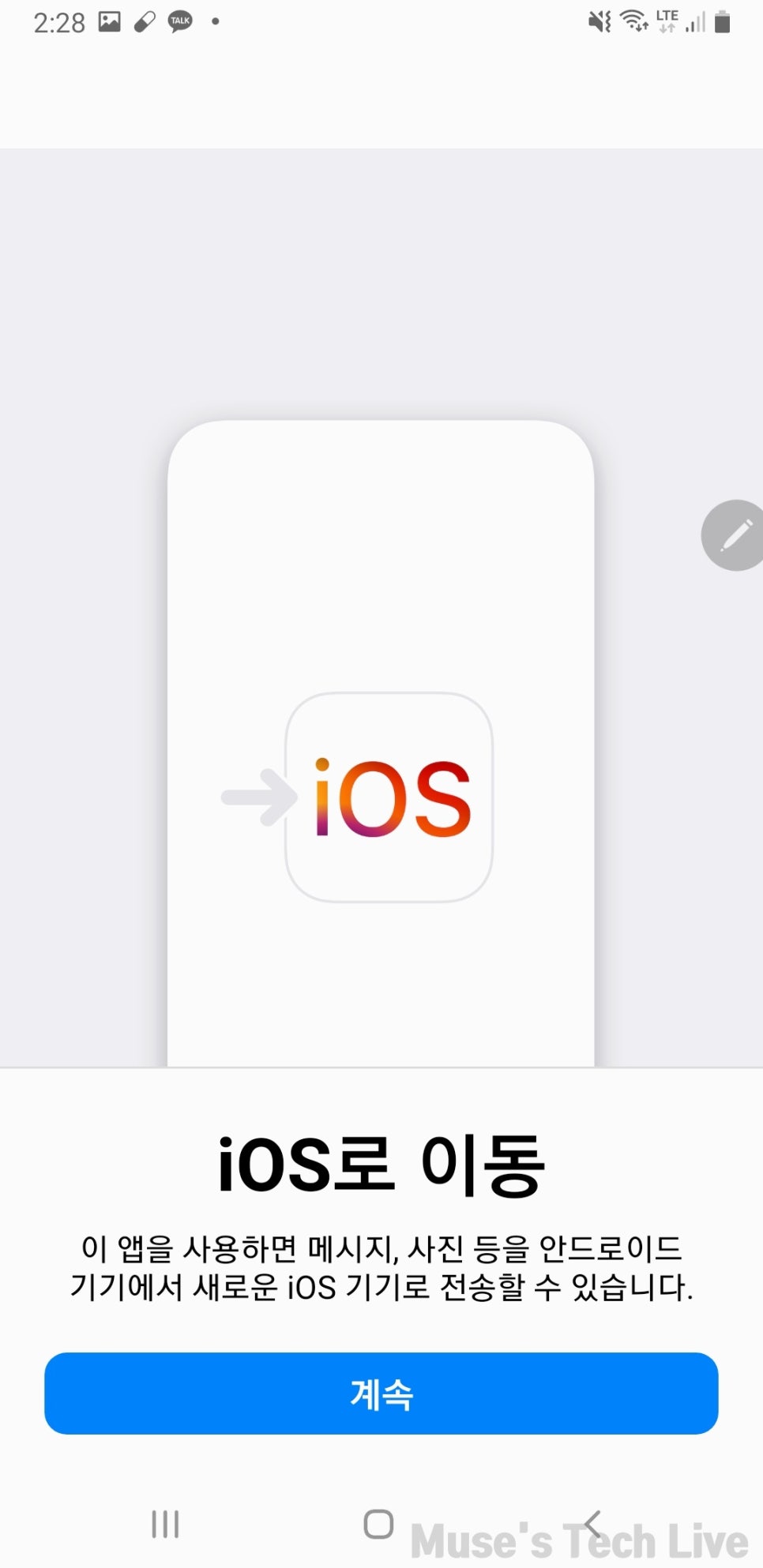
백업이 끝났다면 이제 플레이 스토어에서 'iOS로 이동'을 검색해서 설치합니다. 다른 앱들도 있는데 애플에서 만든 앱이니까 이걸 사용하는 게 좋습니다.
설치 후 앱을 실행한 다음 안내에 따라 과정을 진행하고, 일회성 코드 입력 화면에서 멈추고 대기합니다.
사전 준비 작업 - iOS 아이폰

새 폰은 바로 전원을 켜서 순서대로 초기 설정을 진행해 나가면 되고, 중고폰의 경우에는 초기화 후 역시 순서대로 초기 설정을 진행해 나가면 됩니다.
그리고 '앱 및 데이터' 선택 화면에서 멈추고 대기합니다.
Android to iOS
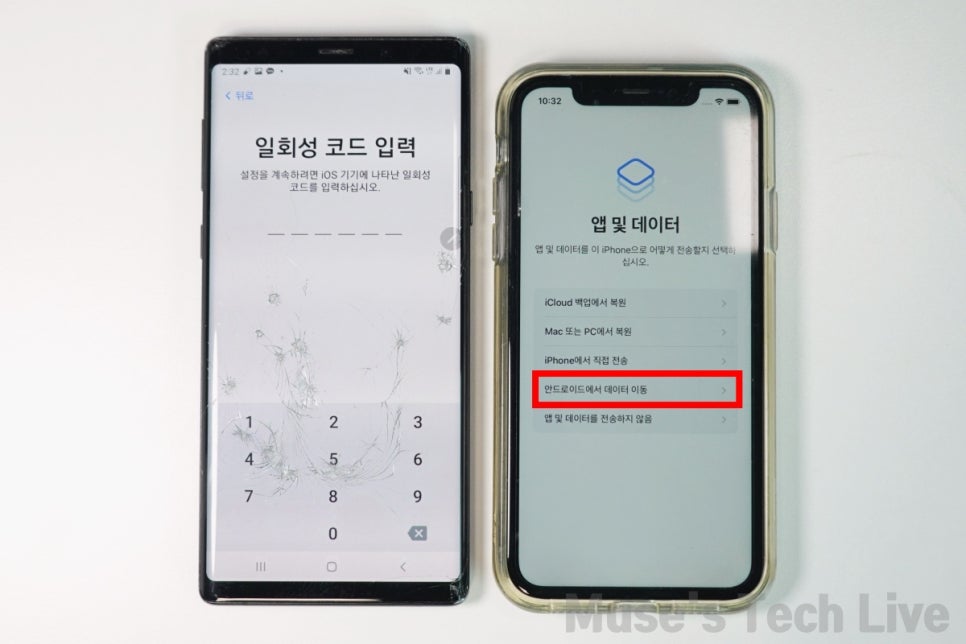
이제 본격적인 안드로이드 아이폰 이동 과정입니다.
아이폰의 '앱 및 데이터'에서 '안드로이드에서 데이터 이동'을 선택합니다.
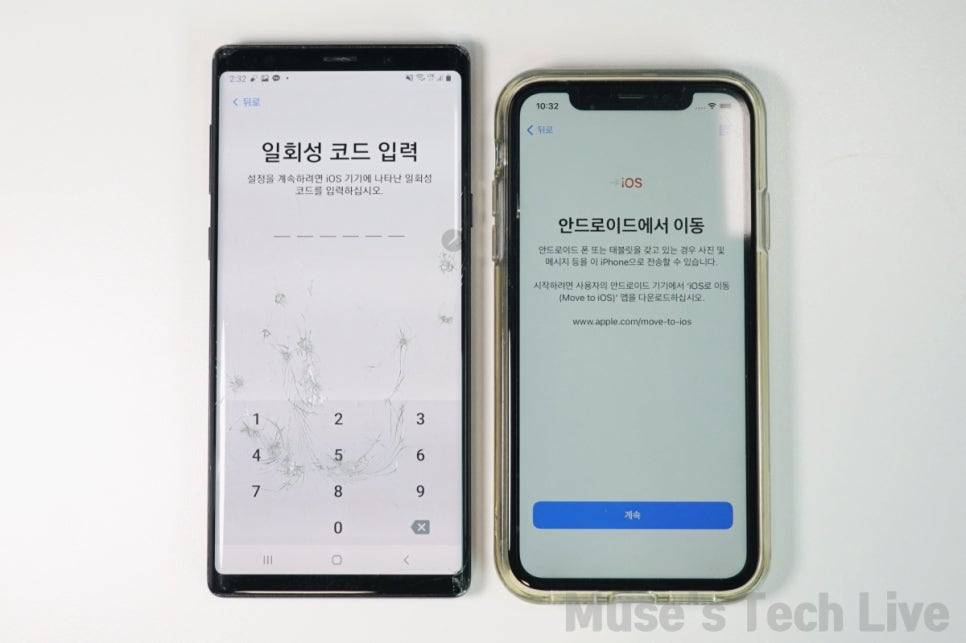
그러면 아이폰 화면이 '안드로이드에서 이동'으로 바뀌는데 계속을 누릅니다.

그러면 일회성 코드 입력 화면이 나오는데 이 코드를 갤럭시 스마트폰에 입력합니다.

그러면 갤럭시 스마트폰의 화면이 '데이터 전송'으로 바뀌는데 여기서 옮기고자 하는 데이터를 선택하면 됩니다.
기본적으로는 모든 데이터를 다 선택하겠죠?

선택 후 계속을 누르면 갤럭시 스마트폰 화면은 'iOS로 이동'이라고 뜨고, 아이폰 화면은 '갤럭시 스마트폰에서 전송 중'이라고 표시됩니다.

그리고 전송이 끝나면 두 폰 모두 전송 완료 화면이 뜨게 됩니다.
그런데 이걸로 끝나는 게 아니라는 거 알고 계시죠?
아이폰 설정을 마쳐야 합니다.
순서대로 쭉쭉 해나가면 되고요.

'iPhone 시작하기' 화면이 뜨면 이제 아이폰을 사용하면 됩니다.
주의사항 - 앱 데이터 전송

그런데 아직 갤럭시 스마트폰의 데이터를 모두 아이폰으로 옮긴 것은 아닙니다.
왜냐면 기본적으로 앱 데이터는 옮겨올 수 없기 때문입니다.
아시겠지만 플레이 스토어에 있는 앱들 중 앱스토어에 없는 앱들도 있기 때문에 무조건적으로 설치가 되지 않습니다.
그래서 보시는 것처럼 '안드로이드 기기 앱을 App Store에서 찾아 추가하겠습니까?'라고 뜨는데 여기서 '앱 추가'를 눌러야 가능한 앱이 설치됩니다.
만약 이걸 취소하면 앱은 설치되지 않습니다.

앱이 설치되는 걸 제대로 확인하셨죠?
주의사항 - 게임 데이터
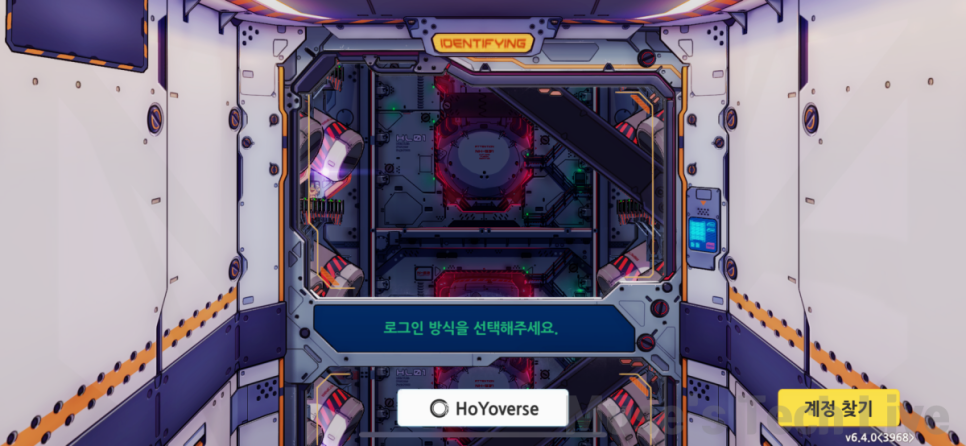
제가 예전에 올려드린 유튜브 영상을 보면 정말 많은 분들이 게임 데이터도 제대로 옮겨지는지 문의를 하시더라고요.
그래서 여기서 확실하게 정리해 드립니다.
게임 앱은 설치가 됩니다.
그러나 앱을 실행하면 로그인이 자동으로 되지는 않습니다.
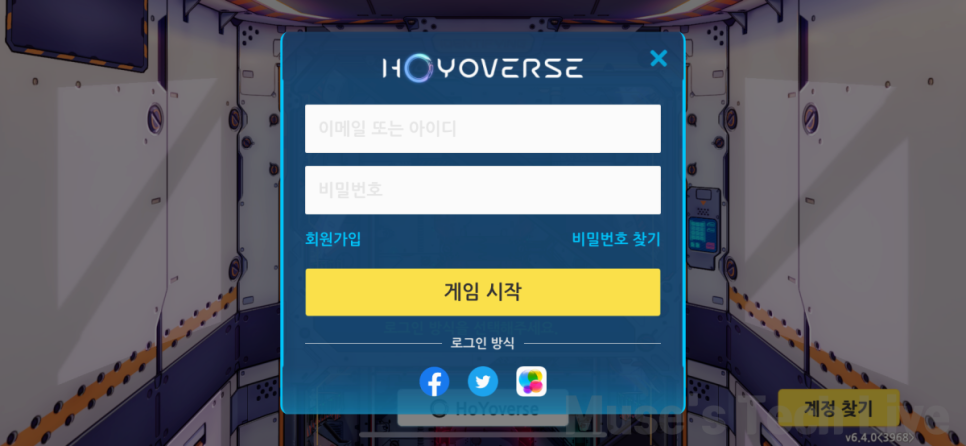
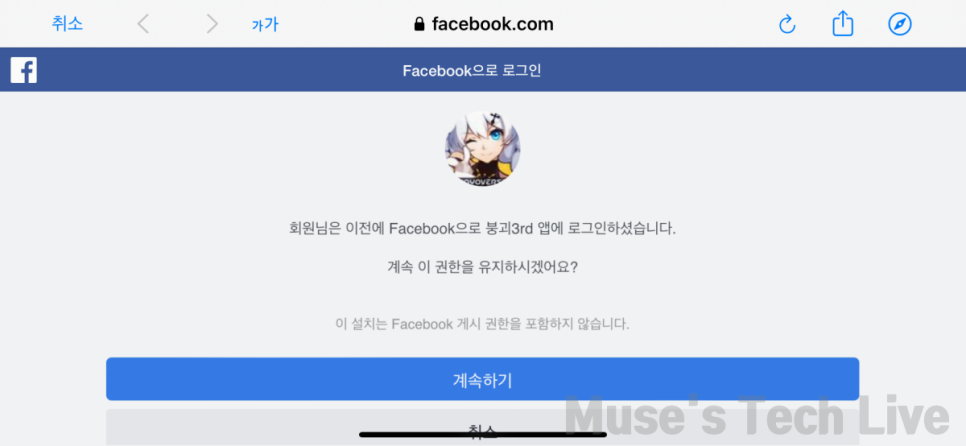
따라서 계정은 기억해야 하고요.
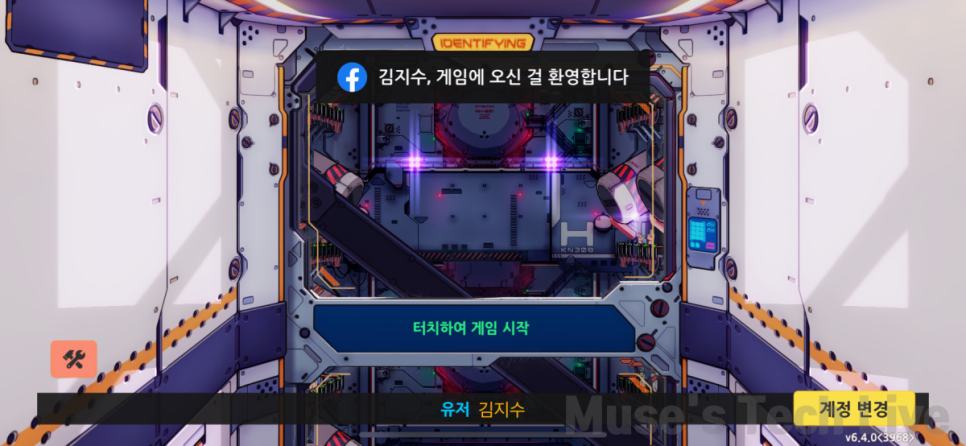
로그인을 하면 계정에 속한 게임 데이터는 그대로 되살아납니다.

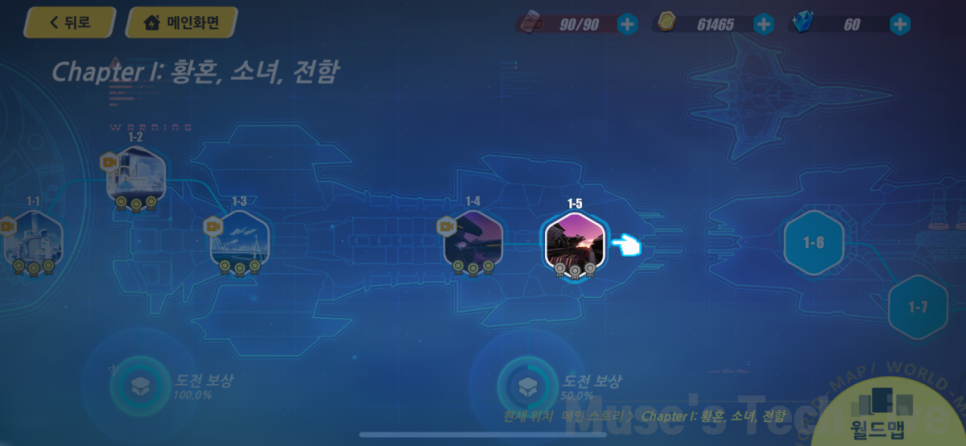
실례로 폰 리뷰를 할 때 '붕괴3rd'라는 게임을 종종 실행하는데 보시는 것처럼 계정 로그인을 하니까 그동안의 게임 데이터가 그대로 저장되어 있는 것이 확인됐습니다.
iCareFone의 필요성

그런데 안드로이드폰에서 아이폰으로 데이터를 옮길 때 여러 가지 이유로 제대로 안될 때가 있습니다. 또한 실수로 데이터를 빼먹고 옮기는 사고가 발생할 수도 있죠.
이럴 때 다시 처음부터 작업을 하는 것도 귀찮고, 일일이 수동으로 데이터를 옮기는 것도 귀찮습니다.
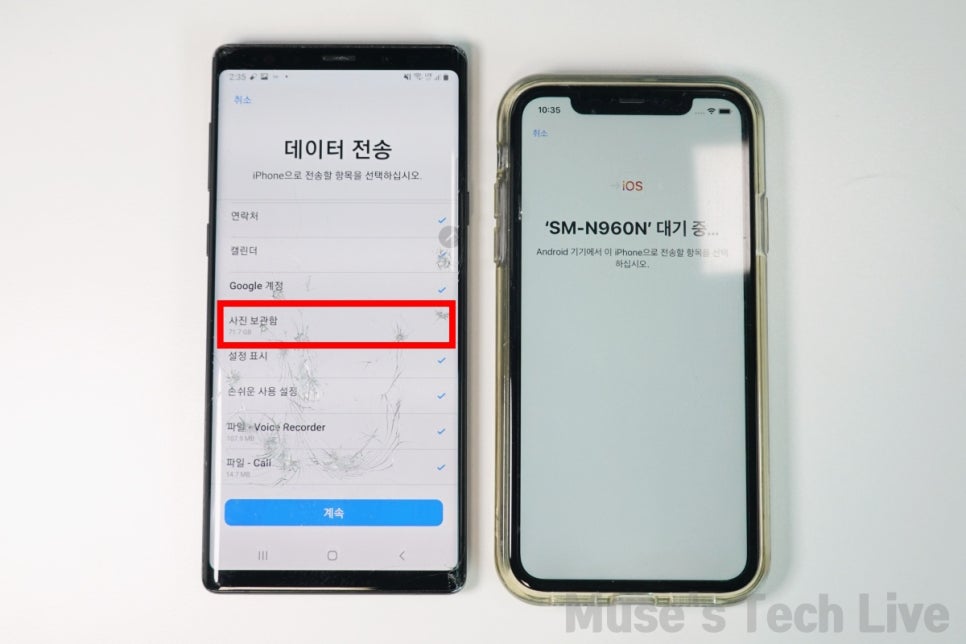
특히 안드로이드폰의 용량이 아이폰의 용량보다 클 경우에는 사진/동영상 등의 데이터를 제외하지 않으면 데이터를 옮길 수가 없는데요.
사진이나 동영상 일부만이라도 선택해서 옮길 수 있으면 좋겠지만, all or nothing의 원칙 때문에 일부 데이터만 선택할 수는 없습니다.
그래서 저는 안드로이드에서 아이폰으로 데이터를 이동할 때 아이케어폰(iCareFone)을 보조적으로 사용하고 있습니다.
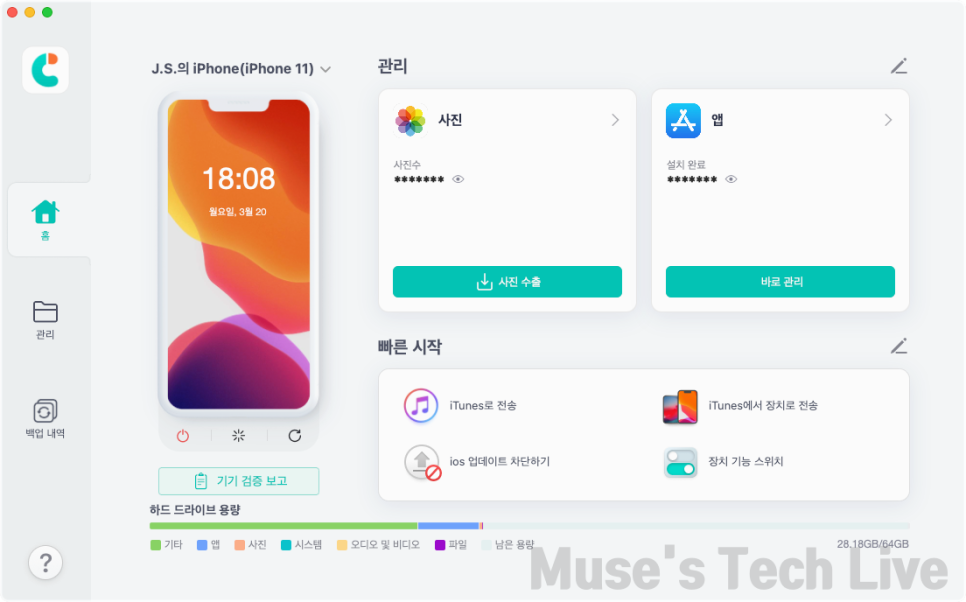
아이케어폰은 아이폰의 데이터 및 백업 관리 프로그램입니다.
사진, 앱, 백업 데이터 등을 관리하는데 상당히 유용한 프로그램이죠.
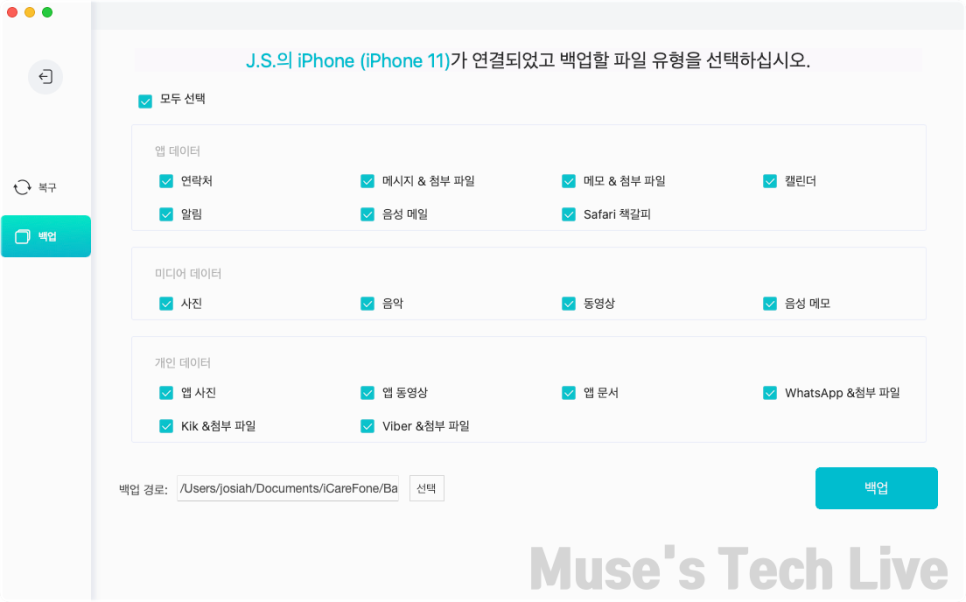
백업 및 복구를 할 때 필요한 데이터만 선택해서 진행할 수 있습니다.
이렇게 하는 이유는 간단합니다. 아이폰의 저장 공간이 부족할 수 있기 때문입니다.
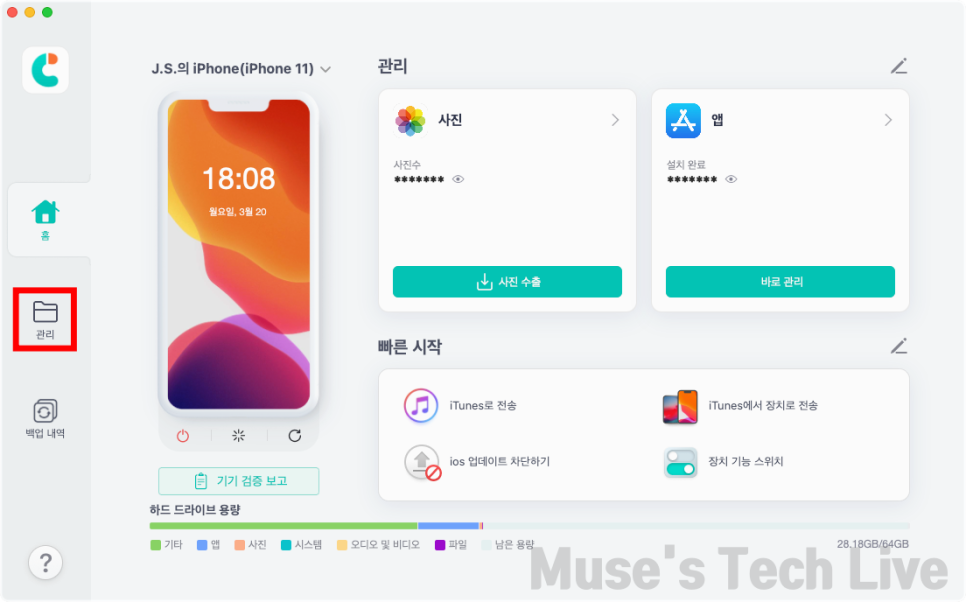
또 한 가지 좋은 점은 아이폰의 데이터를 쉽게 내보낼 수도 있고, 안드로이드폰 혹은 기타 외부 데이터를 아이폰으로 쉽게 가져올 수도 있습니다.
데이터 관리는 '관리'를 누르면 되고요.
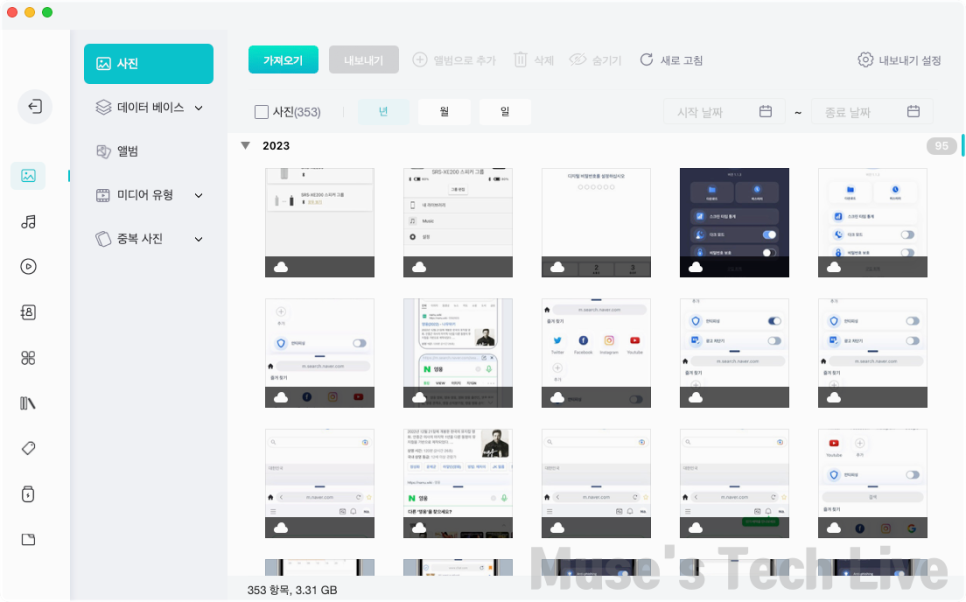
관리를 누르면 왼쪽에 사진, 오디오, 비디오, 연락처, 앱, 책 등 정말 다양한 카테고리가 있어서 보다 쉽게 관리할 수 있습니다.
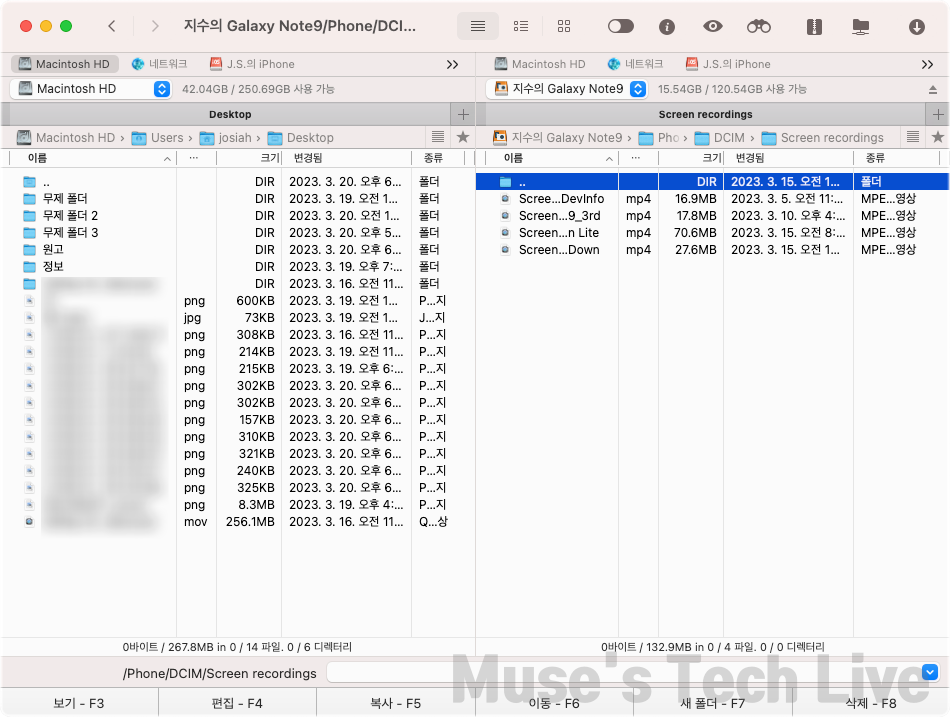
그럼 실제로 갤럭시 스마트폰의 사진/동영상을 아이폰으로 가져와볼까요?
방법은 아주 간단합니다.
우선 갤럭시 스마트폰의 데이터를 프로그램이 설치된 컴퓨터로 가져옵니다.
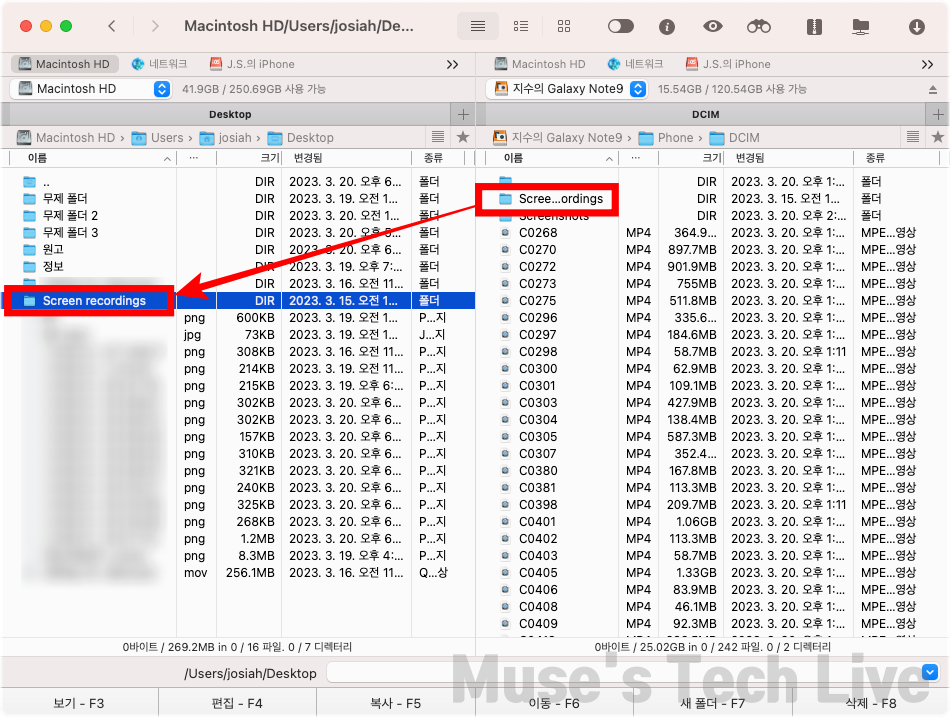
예시를 위해 갤럭시 스마트폰의 Screen Recordings 폴더 안에 있는 4개의 화면 녹화 영상을 홈 화면으로 가져왔습니다.
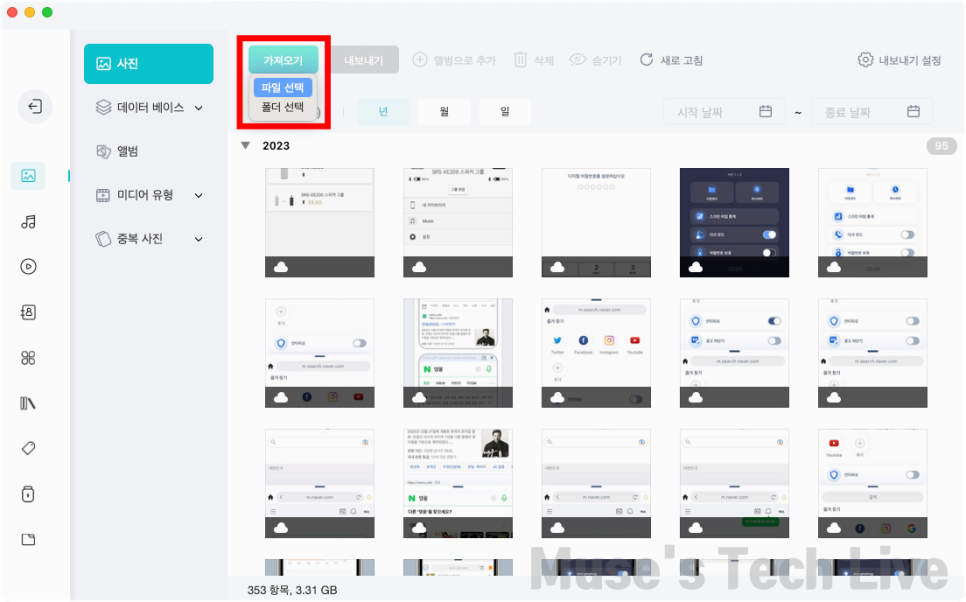
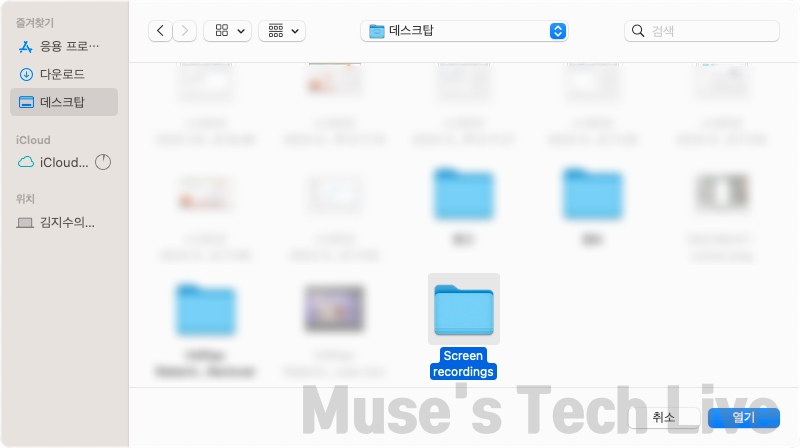
다음으로 아이케어폰의 관리 화면 '사진' 탭에서 가져오기를 눌러 파일이나 폴더를 선택해서 가져옵니다.
저는 그냥 폴더 째로 가져왔습니다.
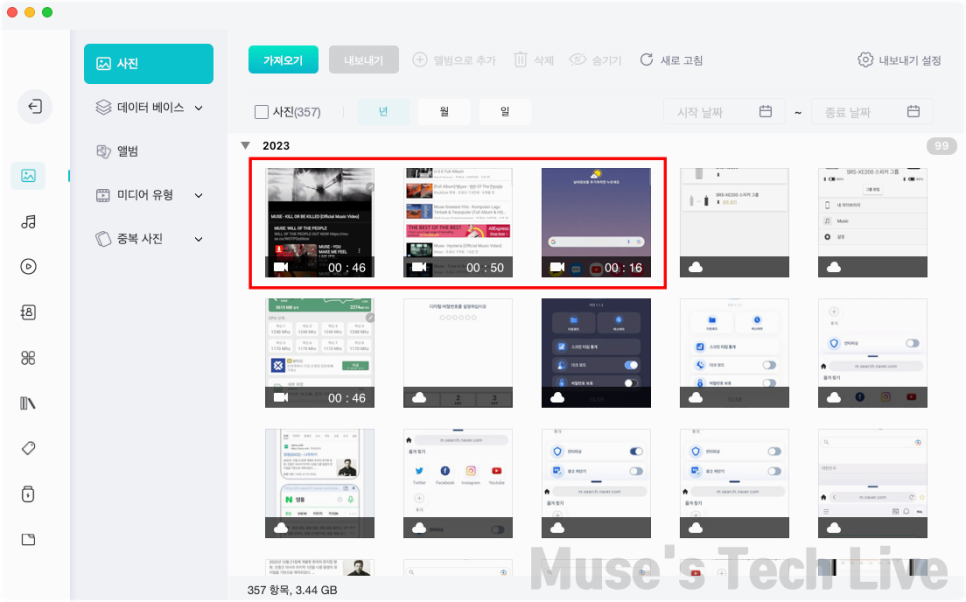
그랬더니 파일 3개가 추가된 것처럼 보이더라고요.
이렇게 보이는 건 분류 기준 때문인데요.
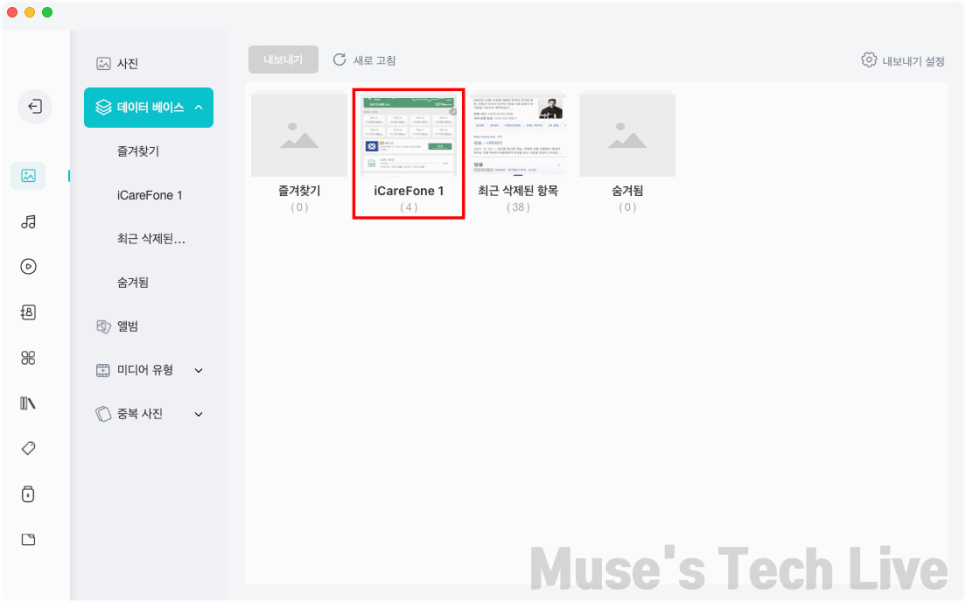
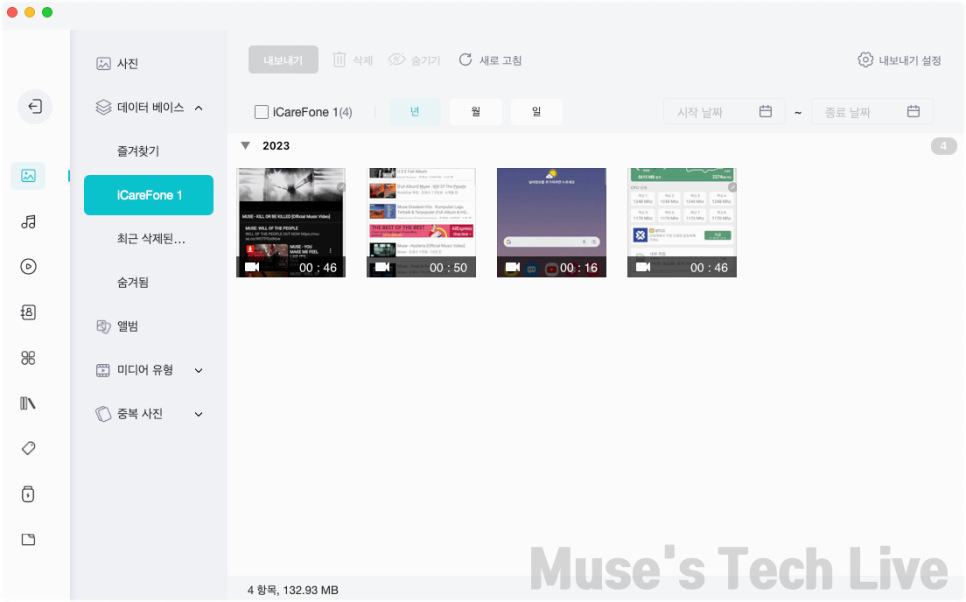
데이터 베이스에서 확인해 보면 'iCareFone 1'라는 탭이 있는데 여기에 4개의 파일이 있습니다.
이렇게 하면 안드로이드 스마트폰에서 내가 필요로 하는 사진/동영상만 아이폰으로 가져올 수 있습니다.
아주 편하죠?
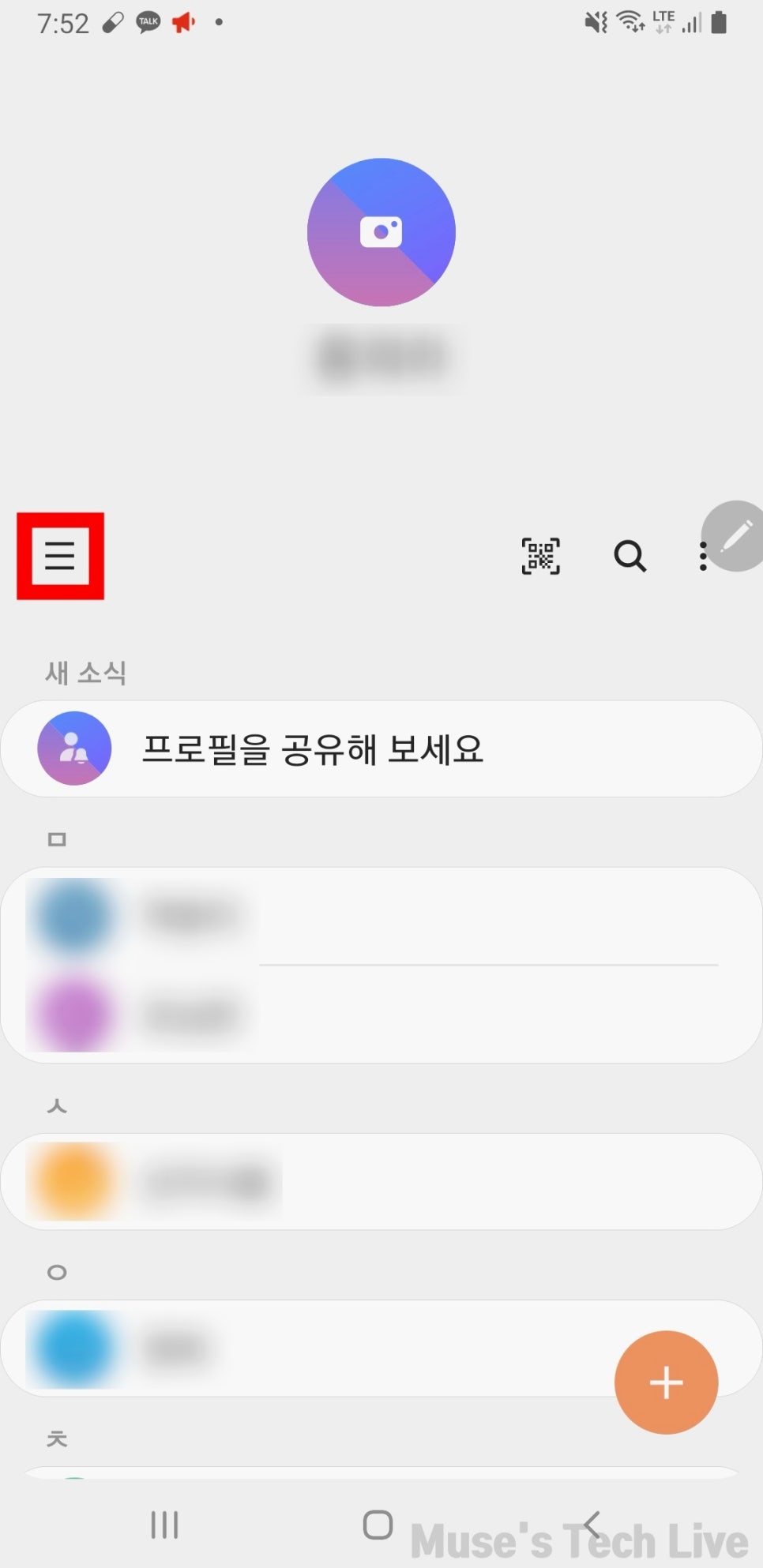
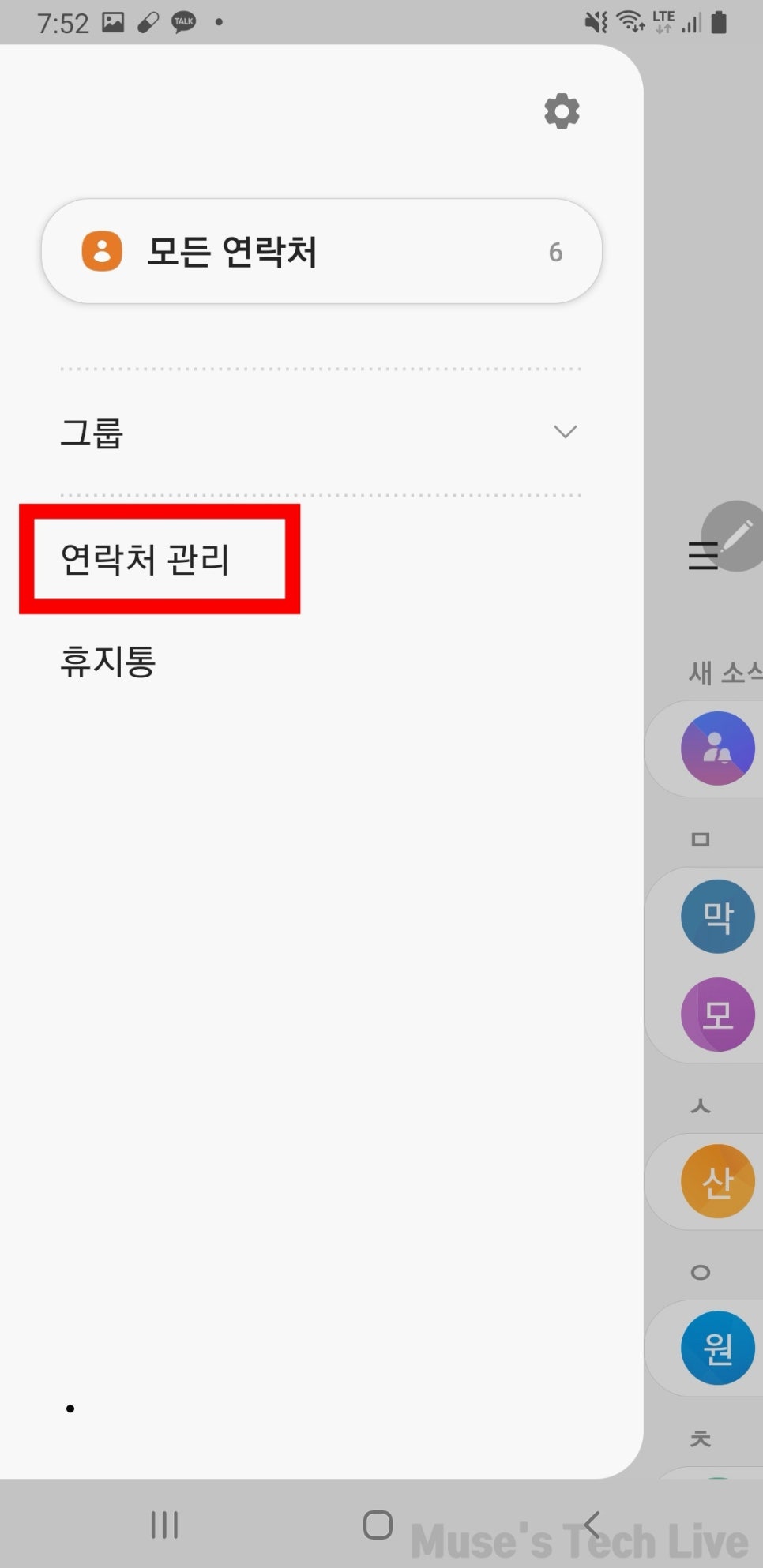
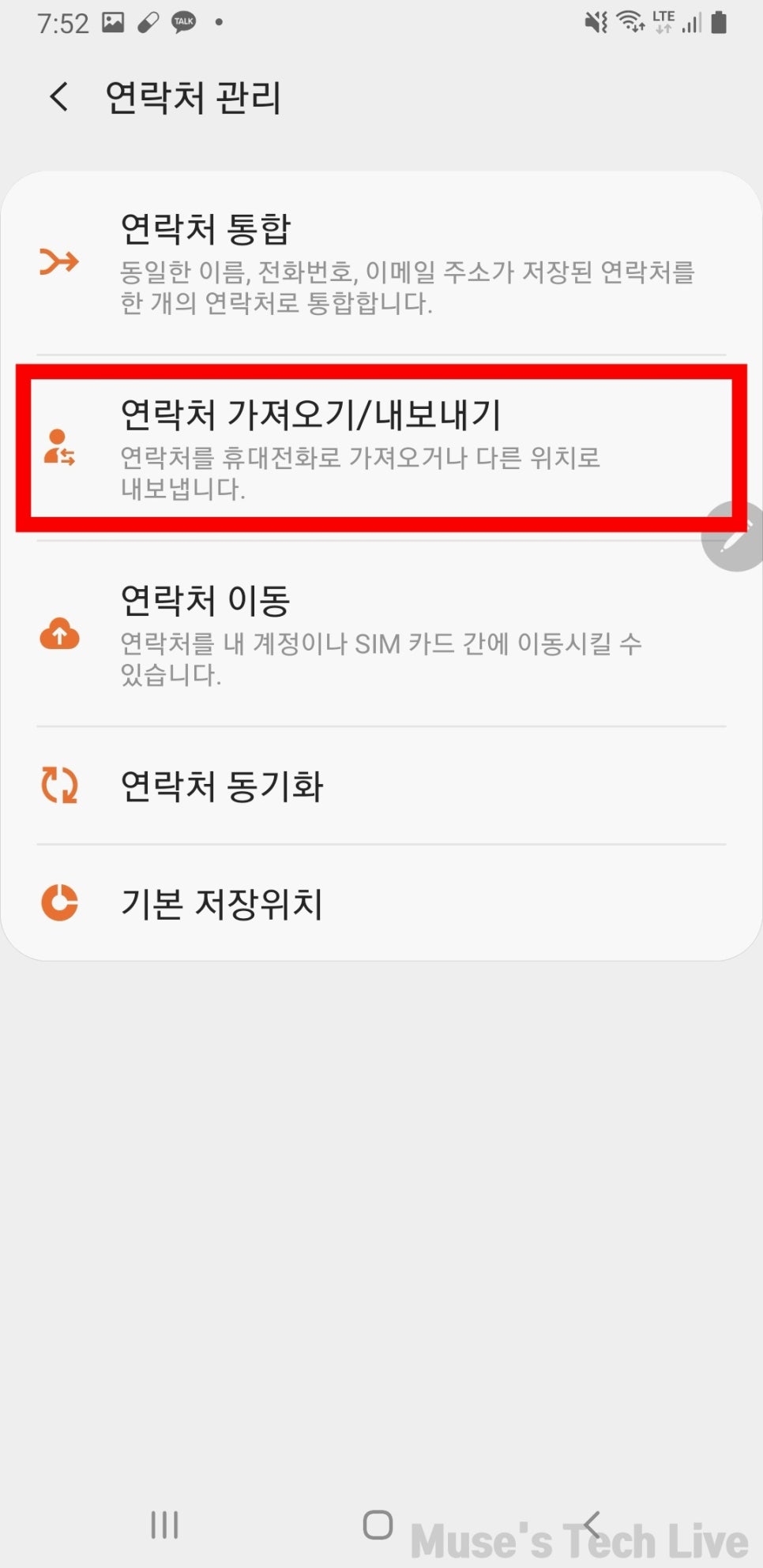
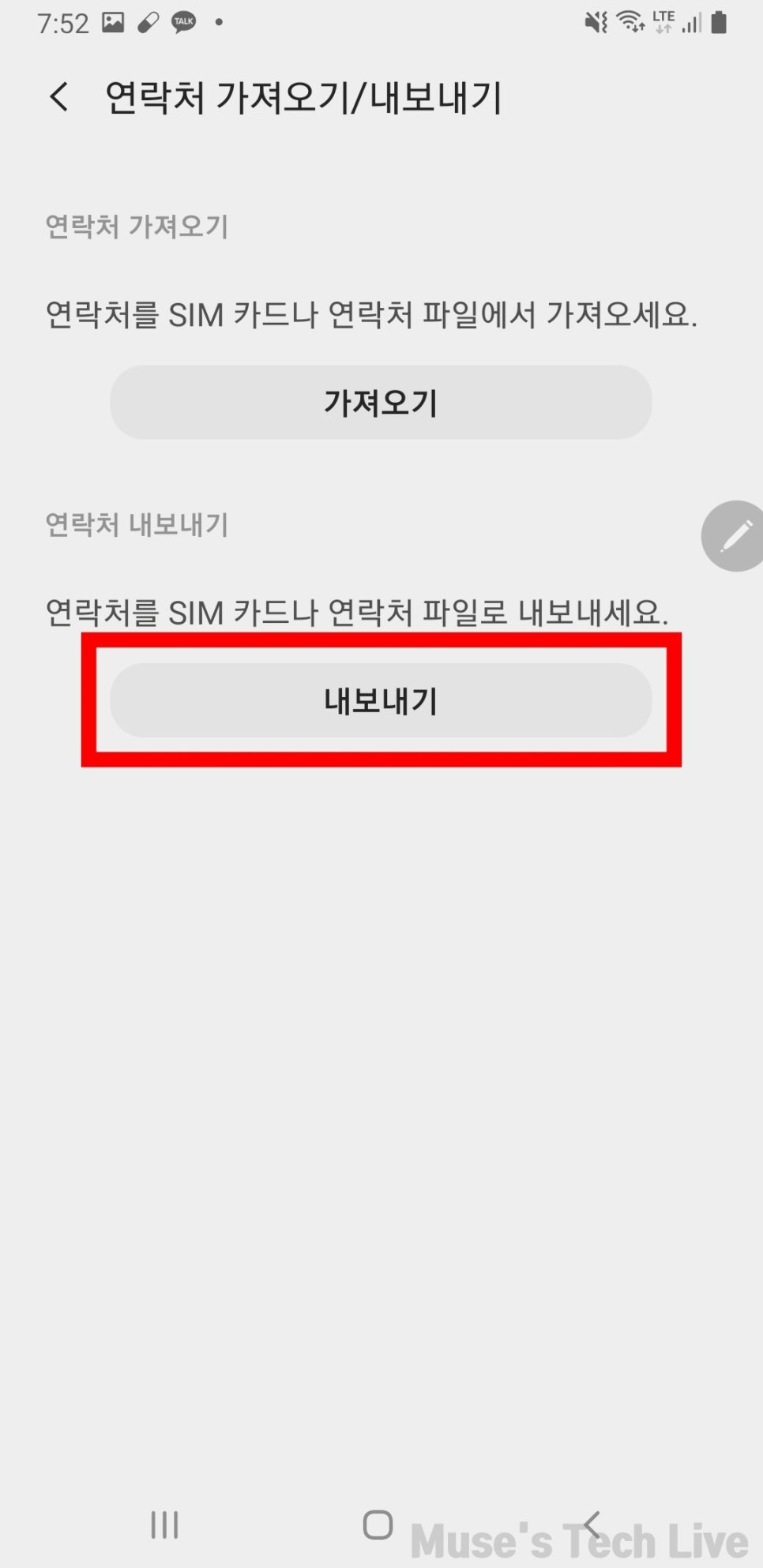
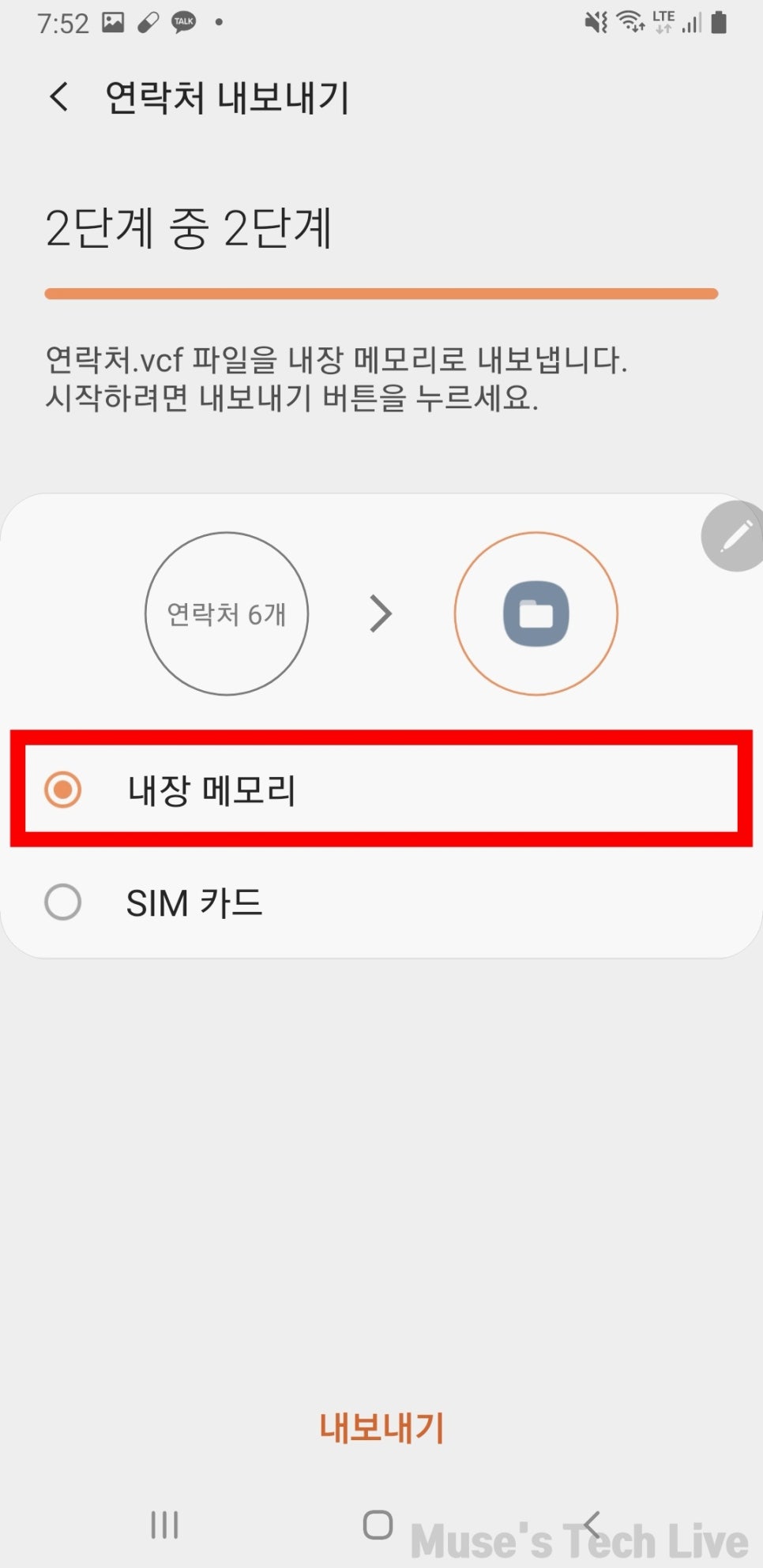
그리고 만약 연락처를 제대로 가져오지 못했다면 연락처도 가져올 수 있습니다.
연락처를 가져오려면 당연히 연락처를 백업해야겠죠?
연락처 앱을 실행한 다음 좌측 상단의 더보기를 누르고 '연락처 관리 > 연락처 가져오기/내보내기 > 내보내기'를 선택한 후 내장 메모리나 SIM 카드를 선택해서 내보내기를 하면 됩니다.
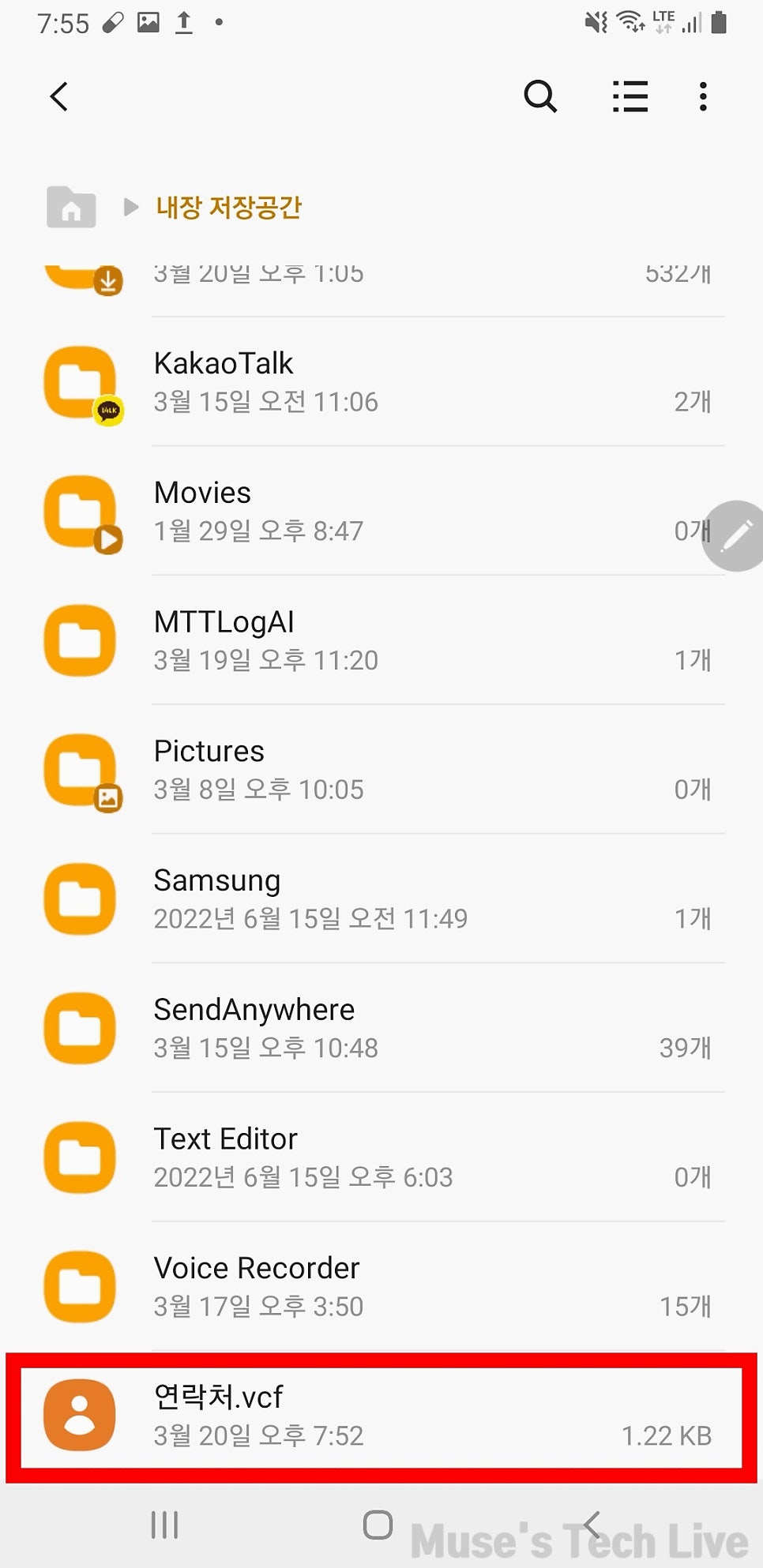
저는 내장 메모리로 내보냈고, '내 폴더'에서 '연락처.vcf' 파일을 확인할 수 있었습니다.
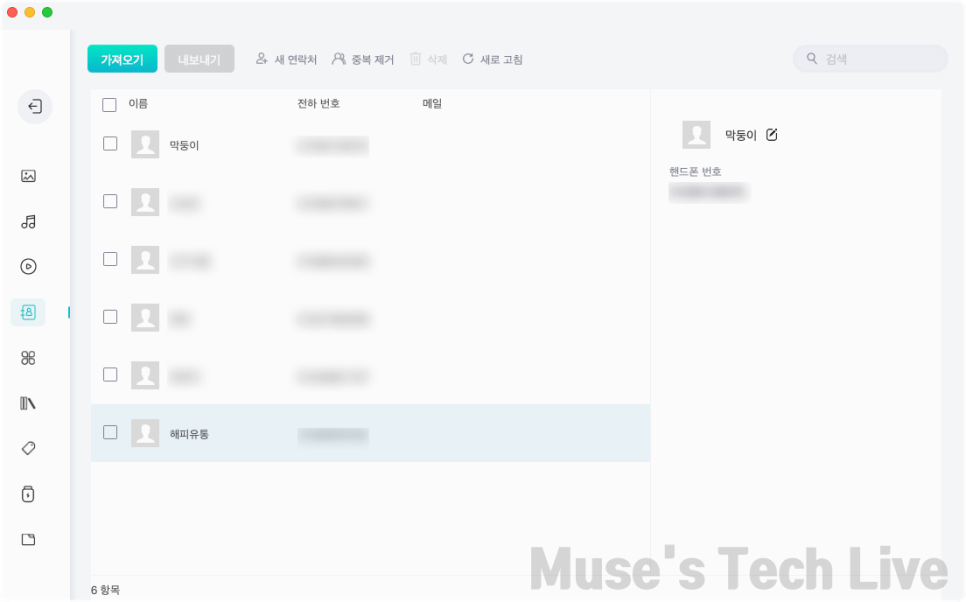
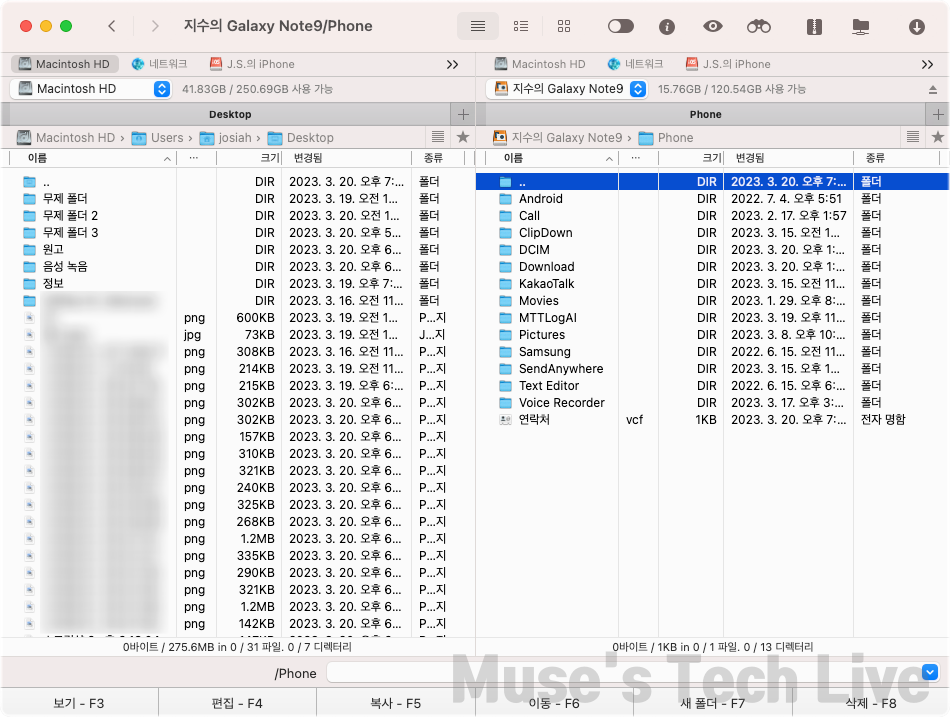
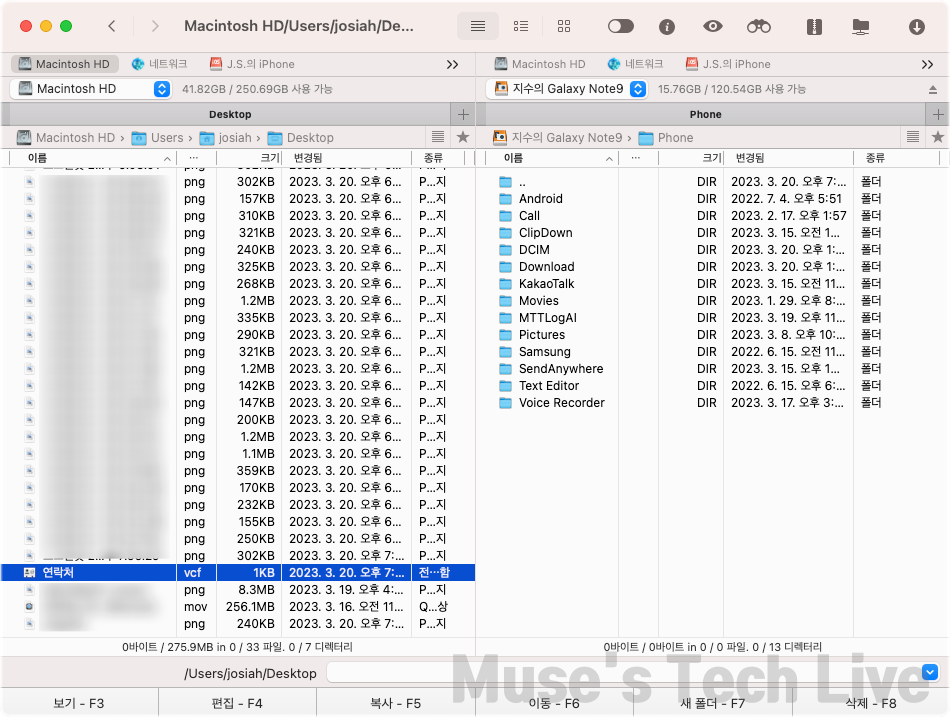
이후의 과정은 사진/동영상을 가져올 때와 동일합니다.
단지 관리 화면에서 사진 탭이 아니라 연락처 탭을 눌러서 가져와야 합니다.
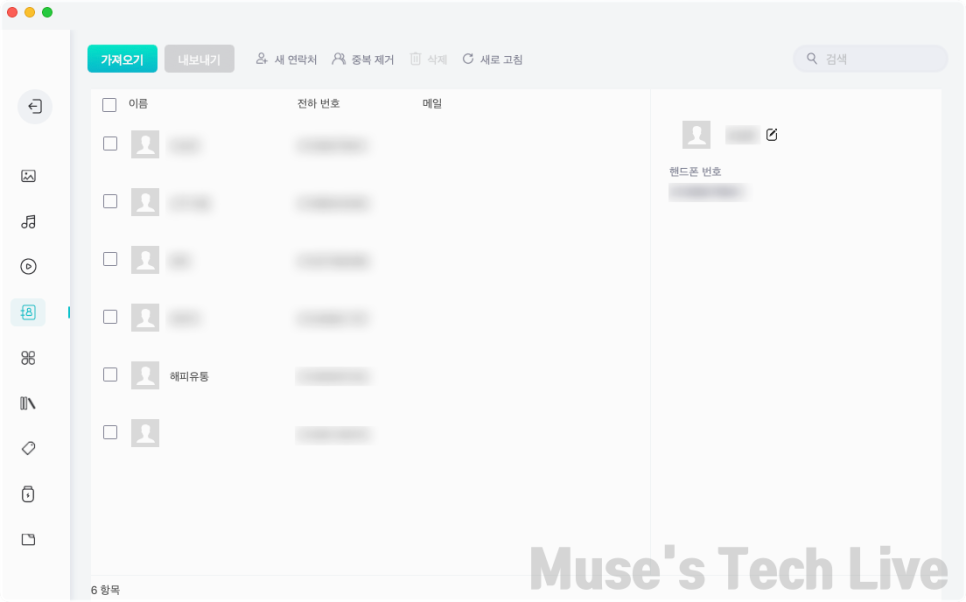
그러면 보시는 것처럼 연락처도 무사히 가져올 수 있죠.
이렇게 하면 혹시라도 누락된 데이터가 있어도 아주 쉽고 편하게 가져올 수 있고요.
특히 사진/동영상의 경우 용량 문제로 다 가져오는 게 불가능할 수도 있는데, 필요한 자료만 선택해서 가져올 수 있으니 용량 부족 고민을 할 필요도 없습니다.
이렇게 해서 안드로이드 아이폰 이동 방법을 완벽하게 정리해 드렸습니다.
절대 실수할 리도 없고, 실수한다 하더라도 아이케어폰으로 누락된 데이터를 가져올 수 있으니 데이터를 잃어버리는 일도 없고, 수동으로 데이터를 가져와야 하는 수고로움도 없습니다.
다만 주의사항은 반드시 확인해 주셔야 합니다.
